Как установить «Сбербанк Онлайн» на айфон?
Приложение банка недоступно в App Store, поэтому напрямую установить «Сбербанк Онлайн» на iPhone не получится. Самым очевидным вариантом в этой ситуацией было бы использование мобильной версией через смартфон, но есть и другой способ – загрузить приложение с помощью сервиса iMazing. Рассказываем, как установить «Сбербанк Онлайн» бесплатно и быстро.
Если коротко, то iMazing позволяет управлять данными на устройствах Apple через компьютер – по функционалу оно похоже на iTunes. Можно, например, сделать резервную копию, восстановить фото или перенести программы – именно последней опцией мы и воспользуемся для загрузки приложения «Сбербанк Онлайн».
Шаг 1 – скачать iMazing
Приложение нужно загрузить на компьютер с официального сайта iMazing. На нем есть версии для Windows и macOS. После скачивания и установки откройте его. Оно предложит купить платную версию, но нам достаточно и бесплатной пробной – выбираем ее в правом верхнем углу.
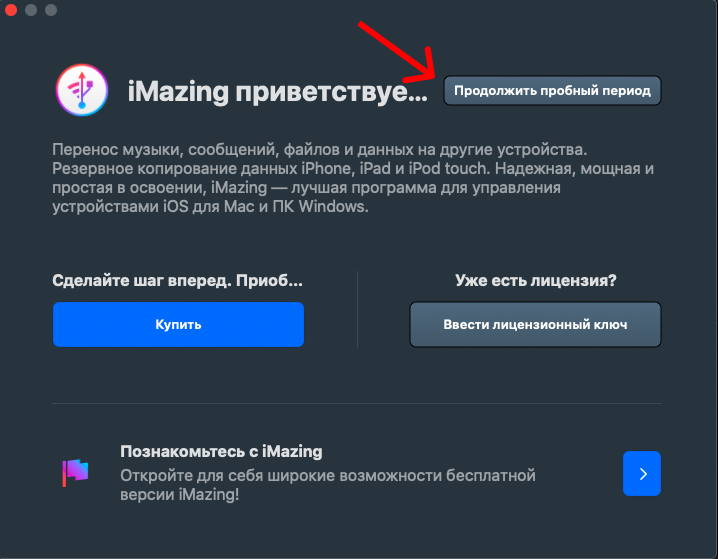
Шаг 2 – подключить iPhone к iMazing
- Подключаете смартфон к компьютеру через USB-провод;
- Выбираете «Доверять» компьютеру;
- Пропускаете создание резервной копии, нажав «Позже» в левом нижнем углу;
- Переходите во вкладку «Управление приложениями».
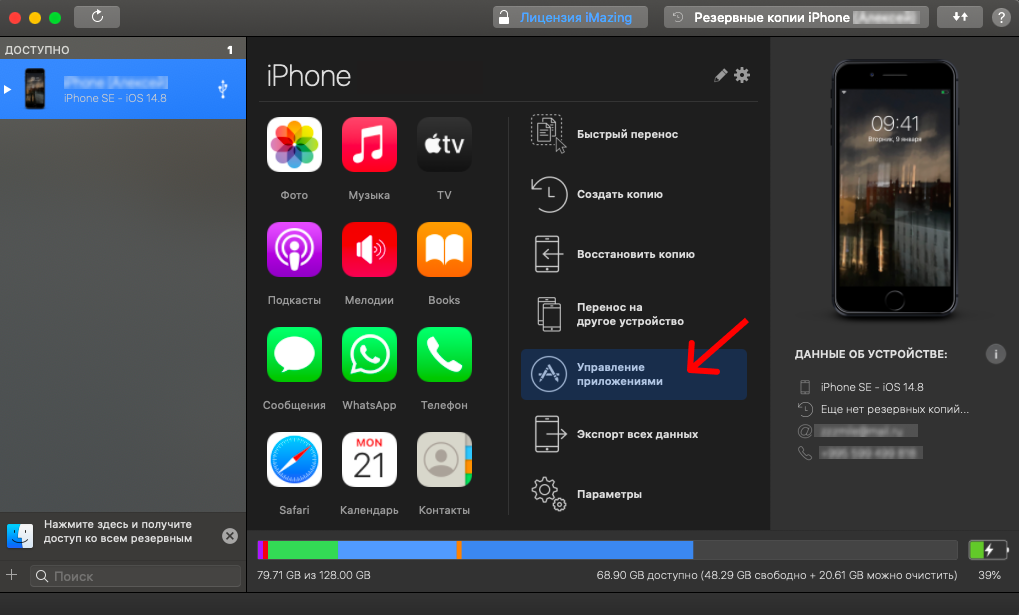
Шаг 3 – перенести приложение на устройство
Если вы уже когда-то скачивали «Сбербанк Онлайн». В этом случае все будет максимально быстро. Приложение уже хранится в истории вашего аккаунта – вам нужно просто извлечь его оттуда и перенести в систему телефона.
- Вводите в Apple ID и пароль;
- Выбираете вкладку «Медиатека», ищете иконку «Сбербанк» (можно вбить слово в строку поиска);
- Нажимаете на кнопку загрузки (облако со стрелкой);
- После скачивания нажимаете на иконку приложения правой кнопкой и выбираете «Установить на устройство»;
- Готово – приложение появится на телефоне.
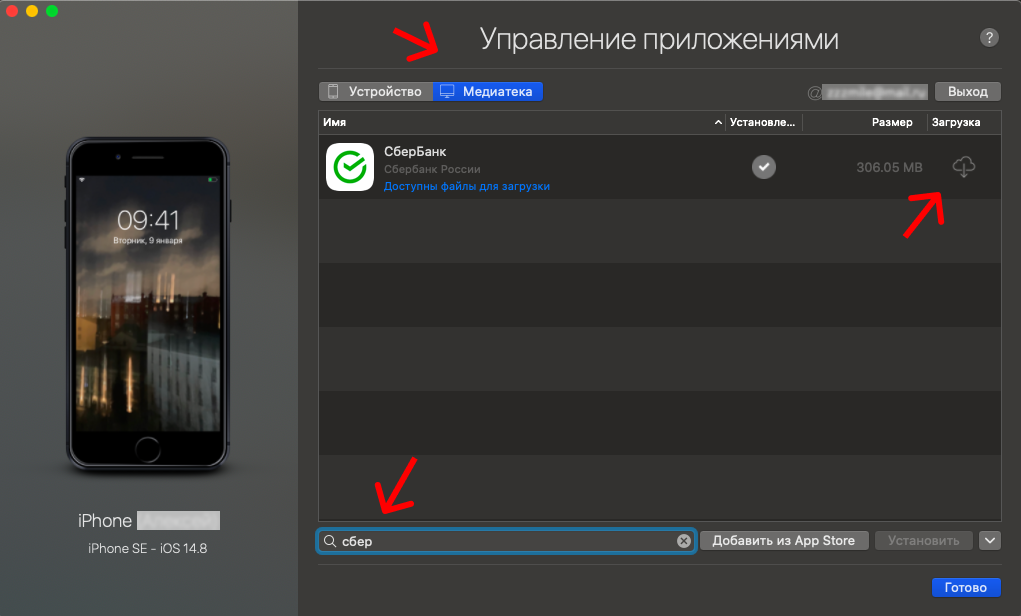
Если вы никогда не скачивали «Сбербанк Онлайн» или у вас не было iPhone. В таком случае приложение не хранится в истории вашего аккаунта и восстанавливать его неоткуда. Чтобы загрузить его, вам нужно найти человека, лучше знакомого, который устанавливал его и восстановить «Сбербанк Онлайн» с его телефона.
Шагов будет больше, но установка по-прежнему будет простой и займет меньше получаса. Алгоритм такой: вам надо извлечь приложение с телефона знакомого и сохранить его на компьютер, а после этого вы сможете загрузить его на свой айфон.
Часть 1 (подключить iPhone знакомого к iMazing)
Все то же, что описано в Шаге 2:
- Подключаете iPhone знакомого к компьютеру через USB-провод;
- Выбираете «Доверять» компьютеру;
- Пропускаете создание резервной копии, нажав «Позже» в левом нижнем углу;
- Переходите во вкладку «Управление приложениями».
Часть 2 (извлечь приложение)
- Владелец телефона вводит свой Apple ID и пароль;
- Выбираете вкладку «Устройство», ищете иконку «Сбербанк» (можно вбить слово в строку поиска);
- Перетягиваете иконку на рабочий стол, пропустив предупреждение от iMazing;
- На рабочем столе появится файл «Сбербанк»;
- Не закрывая iMazing, отключаете смартфон знакомого от USB.
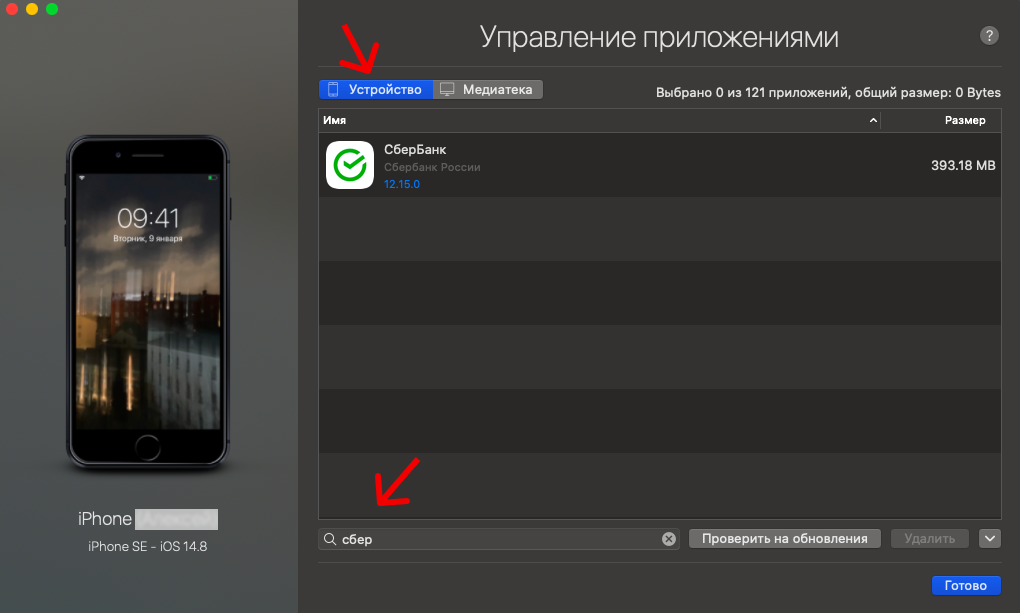
Часть 3 (загрузка приложения на свой iPhone):
- Подключаете свой iPhone к компьютеру через USB;
- Выбираете «Доверять» компьютеру;
- Пропускаете создание резервной копии, нажав «Позже»;
- Переходите во вкладку «Быстрый перенос»;
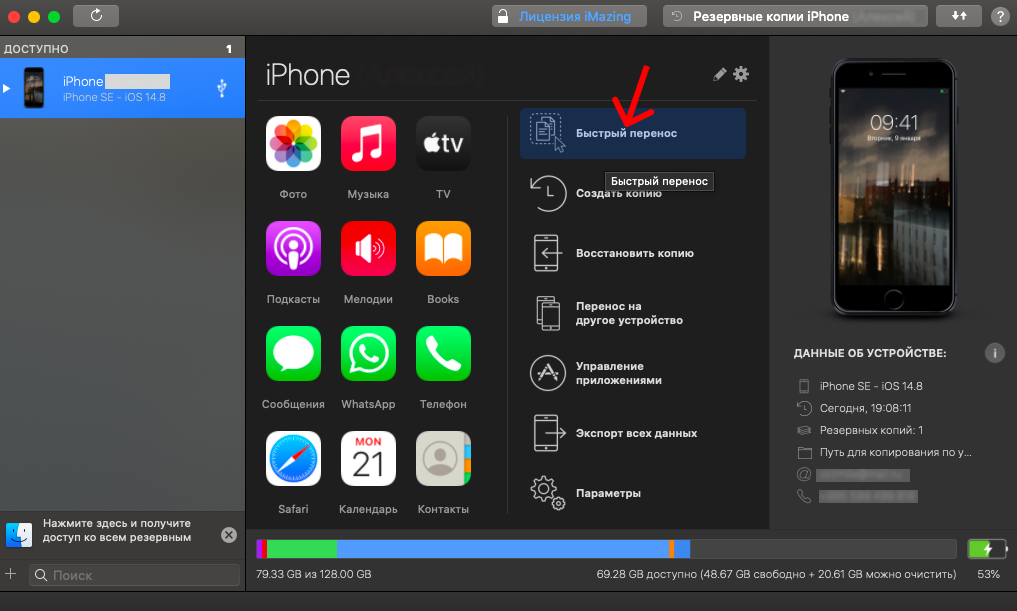
- Перетаскиваете файл «Сбербанк» с рабочего стола в открывшееся окно и нажимаете «Перенос»;
- Подтверждаете перезагрузку устройства и вводите Apple ID;
- Готово – приложение появится на вашем iPhone.
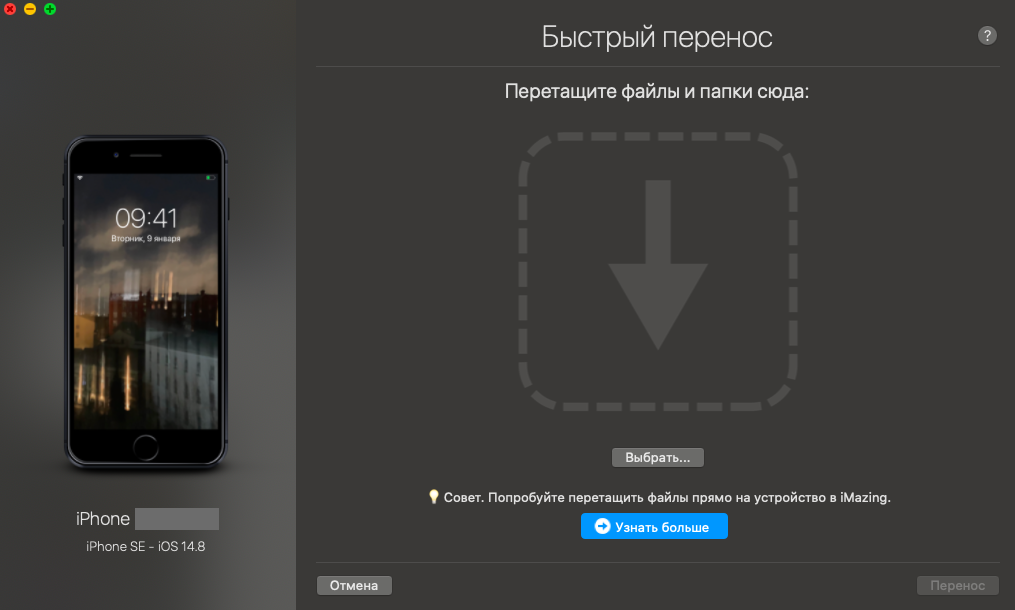
Шаг 4 – смените пароль от Apple ID
Скандалов со сливами из iMazing не было, но при вводе данных в сторонние сервисы всегда есть риски. При теоретической утечке кто-то может взломать ваш Apple ID и получить доступ к облаку с паролями, контактам, перепискам, данным банковских карт и другой личной информации. Поэтому смена пароля хоть и не обязательный шаг, но для безопасности не лишний.
Как сменить пароль:
- Открыть настройки;
- Нажать на ваше имя вверху страницы;
- Открыть «Пароль и безопасность»;
- Выбрать «Изменить пароль».
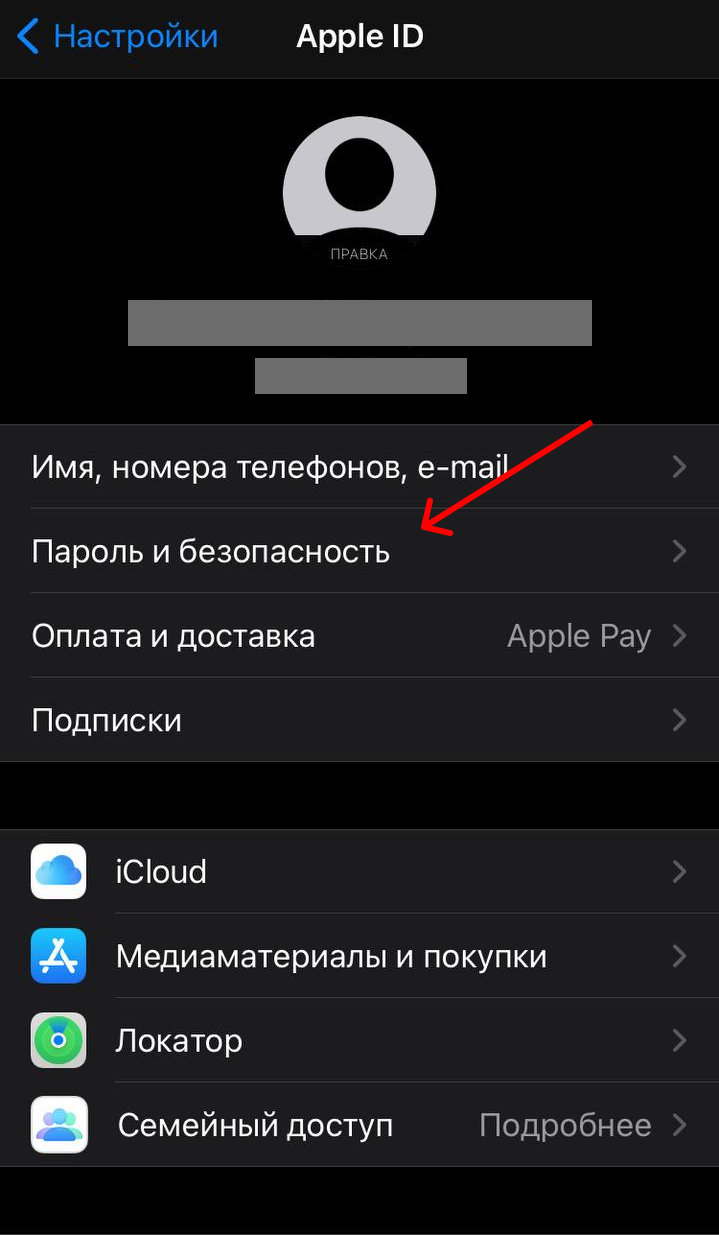
Когда «Сбербанк Онлайн» появится в App Store?
Неизвестно. Российские банки попали под санкции еще в феврале 2022 года, после чего Visa и MasterCard перестали проводить операции по ним, международные переводы оказались заблокированы, Apple Pay стал недоступен в России, а приложения попавших под санкции банков пропали из App Store – среди них «Альфа-Банк», «Открытие», ВТБ и Сбер с его приложением «Сбербанк Онлайн».
Ограничения, вероятно, сохранятся до снятия санкций. Когда их снимут и снимут ли вообще, никто сказать не может.
В App Store периодически появляются клоны приложений от компаний, попавших под санкции. «Альфа», «Открытие», ВТБ выпускали такие копии, в августе клон появился и у «Сбербанк Онлайн» – приложение «СБОЛ». Оно продержалось в магазине неделю, после чего его удалили – из-за попытки обойти санкции.
Неизвестно, запустит ли Сбер нового клона. Этот способ хоть и работает, но он неэффективен: компания тратит ресурсы на разработку, а магазин быстро удаляет приложение. К тому же из-за создания клонов растут риски мошенничества – злоумышленники могут предлагать вредоносное программное обеспечение под видом продуктов банка.
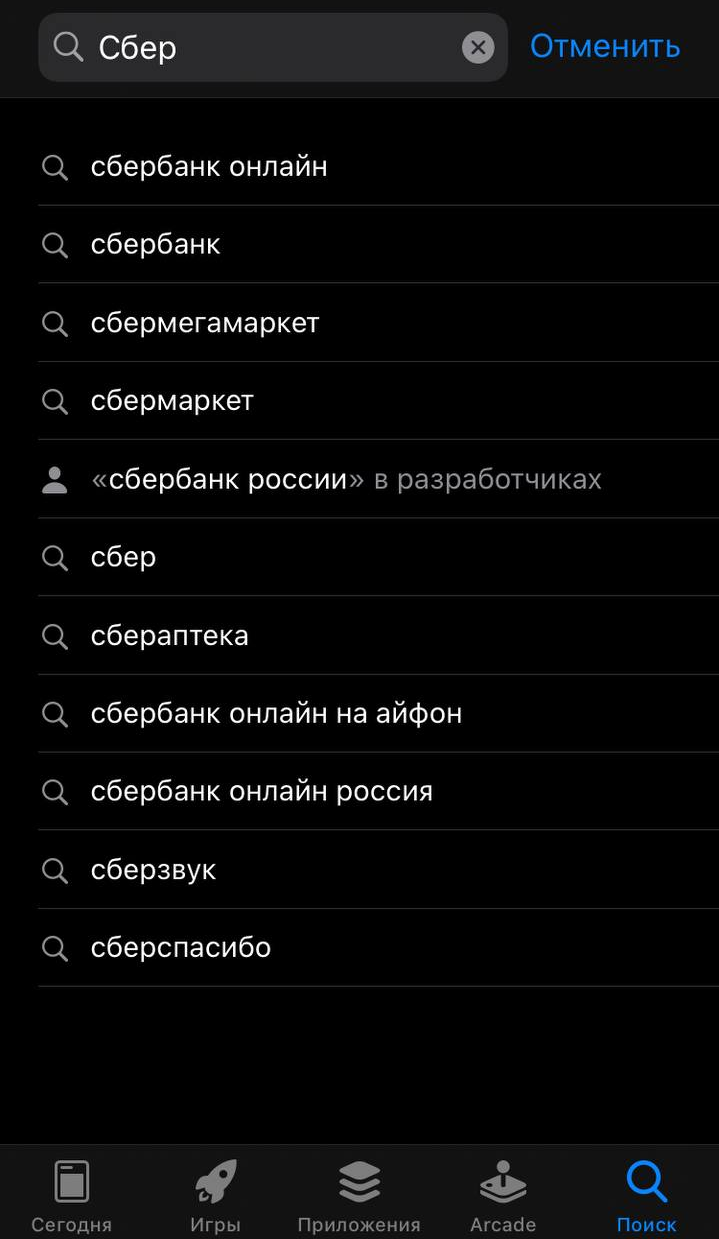
приложение «Сбербанк Онлайн» не ищется в App Store
Как еще использовать приложение «Сбербанк Онлайн»?
Если у пользователя на смартфоне остается «Сбербанк Онлайн» или «СБОЛ», то он может пользоваться банком через них – даже несмотря на удаление приложений из App Store в 2022 году. Но если ни одного из этих приложений нет и пользователь не хочет установить копию через iMazing, то остается только версия через браузер (Chrome, Safari, Opera и другие).
В отличие от приложения, браузерная версия «Сбербанк Онлайн» не позволяет моментально зайти в свою учетную запись по Face ID, отпечатку пальца или по короткому паролю. Для входа потребуется ввести логин и пароль, а в некоторых случаях еще и дополнительное подтверждение одноразовым паролем через СМС. По функциям браузерная версия повторяет приложение «Сбербанк Онлайн» и работает бесплатно: можно переводить деньги, отслеживать историю счетов, узнавать реквизиты и так далее.



